Black Myth: Wukong(ブラックミス:悟空)は、中国の神話をインスパイアした世界にプレイヤーを没入させる待望のアクションRPGです。息をのむようなビジュアルと魅力的な物語により、ゲームプレイを記録することは必須です。さまざまなプラットフォームで冒険を記録する方法についての詳細ガイドをご紹介します。
Wukongゲームの紹介
Black Myth: Wukongは伝説の孫悟空の物語を取り上げ、強烈な戦闘と探検を融合させたゲーム体験に変えます。プレイヤーは孫悟空を操作し、幻想的な領域を航海しながら、さまざまな魔法の能力をマスターします。
ブラックミス:悟空のリリース日
2024年8月20日をカレンダーにマークしてください – 黒い神話:悟空がその魔法を解き放つ日です。七月の月に重なるこのリリース日は、孫悟空の誕生日と信じられている月に合わせており、ゲームのローンチにさらなる重要な意味を加えています。
ブラックミステリー:悟空 サポートされるプラットフォーム
Black Myth: Wukongは、Steam、Epic Games Store、WeGameを介してアクセス可能なPC、PlayStation Storeを通じて利用可能なPlayStation 5、およびXbox Series X | Sを含む複数のプラットフォームでゲーマーを魅了する予定であり、幅広く多様な観客に到達し、この神話的な冒険に乗り出すことを待ち望んでいます。

ブラックミステリー:悟空ゲームの価格
- Digital Standard Edition: $59.99
- Digital Deluxe Edition: $69.99
- Deluxe Edition (Physical PC): $169.99
- Collector’s Edition (Physical): $400
物理コピーを希望する方は、デラックス版やコレクターズエディションはPlayasiaで手に入れることができます。
異なるプラットフォームでの悟空のゲームプレイの記録方法
ゲームはPCとPS5をサポートしているため、使用しているプラットフォームに応じて適切な方法でゲームプレイをキャプチャすることができます。
PCでのゲームプレイの録画方法
PCでのゲームプレイのキャプチャは、利用可能ないくつかの強力なツールで簡単に行うことができます。以下に、4つの人気のある録画オプションのステップバイステップガイドを紹介します。
Steamのゲーム内録画機能の使用
Steamの組み込み録画機能であるSteam Overlayは、追加ソフトウェアが必要なくシームレスに録画できます。
- ゲームのためにSteamオーバーレイが有効になっていることを確認してください。Steamに移動して > 設定 > インゲーム > 「ゲーム中にSteamオーバーレイを有効にする」の横にあるチェックボックスをオンにします。
- Steamを介してBlack Myth: Wukongを起動します。
- プレイ中にShift + Tabを押してSteamオーバーレイを表示します。
- 「記録」ボタンをクリックするか、「ブロードキャスト」ドロップダウンメニューに移動して録画の開始/停止を行います。
Windows で Xbox Game Bar を使用する
Windows 10 と 11 には、迅速なゲームキャプチャーのための便利なツールである Xbox Game Bar が付属しています。
- ブラックミス:悟空を開始します。
- Xbox Game Barを開くには、Windowsキー + Gを押します。
- 録画を開始するには、「Record」ボタンをクリックするか、Windowsキー + Alt + Rを押します。録画は自動的にVideos>Capturesフォルダに保存されます。

OBS Studioを使用 – 高度なストリーミング&録画ソフトウェア
OBS Studioは、その豊富な機能でコンテンツクリエイターに愛される無料のオープンソースツールです。
- obsproject.com から OBS Studio をダウンロードしてインストールします。
- OBS を開き、「Sources」ボックスの下にある「+」をクリックし、次に「Display Capture」または「Game Capture」を選択します。
- ソースを設定してゲームウィンドウをキャプチャします。
- 「Start Recording」をクリックして録画を開始します。
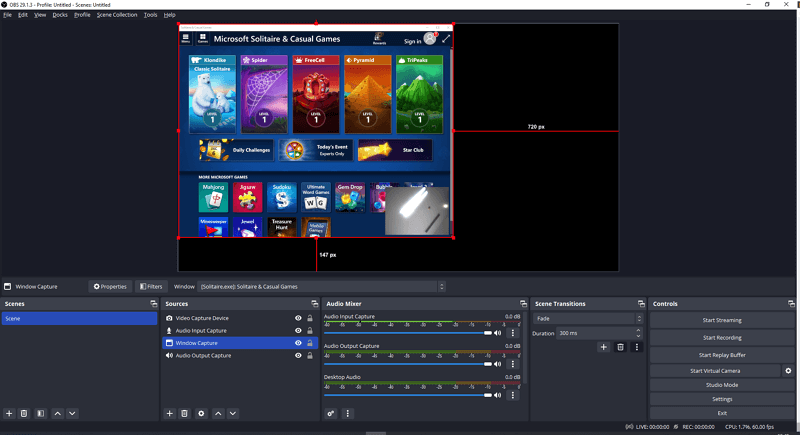
Bandicam – ユーザーフレンドリーなスクリーンレコーダー
Bandicamは、最小限のパフォーマンス影響で高品質な録画で知られています。
- bandicam.com から Bandicam をダウンロードしてインストールします。
- Bandicam を実行し、「ゲーム録画」モードを選択します。
- Black Myth: Wukong を起動します。
- Bandicam で「REC」ボタンをクリックして録画を開始します。ビデオ品質や出力フォルダなどの設定を事前にカスタマイズできます。
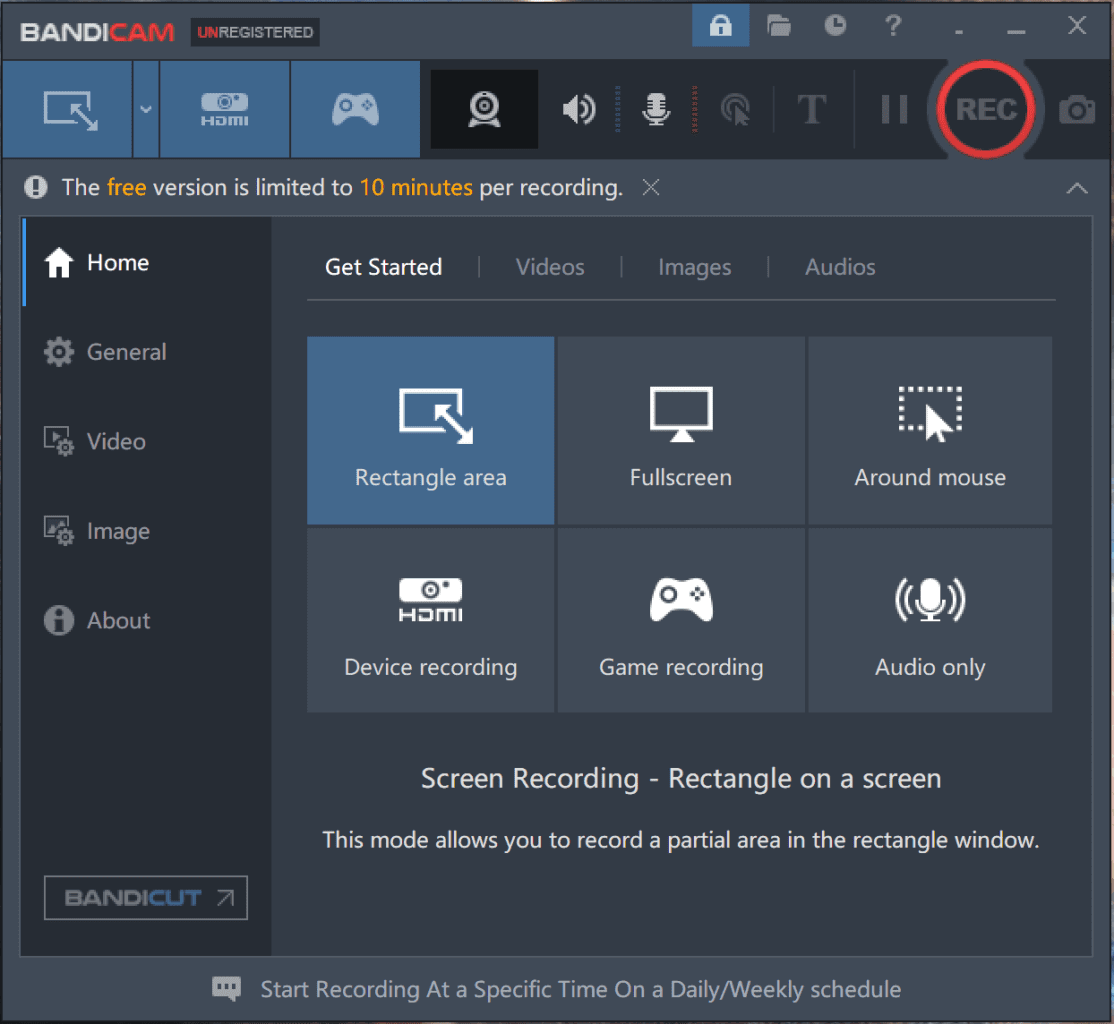
それぞれの方法には、使いやすさから高度なカスタマイズまで独自の利点があります。自分のニーズに最も適したものを選んで、今日から魅惑の世界「Black Myth: Wukong」を体験し始めましょう。
PS5でのゲームプレイの記録方法
PS5で、以下の手順に従ってください:
- デュアルセンスコントローラーの[作成]ボタンを押して、ゲームキャプチャメニューにアクセスします。
- ‘新しい録画を開始’を選択するか、録画前に設定をカスタマイズします。
- 停止するには、再度[作成]ボタンを押して「録画を停止」を選択します。
Xbox Series Xでのゲームプレイの記録方法 | S
Xbox Series X と S コンソールは、Xbox Game DVR 機能を通じてシームレスな録画体験を統合しています。
- アクセス設定:Xbox Series X | Sで、「プロファイル&システム」>「設定」に移動します。
- ゲーム DVR & ストリーミング:「設定」>「ゲーム DVR & ストリーミング」を選択します。
- キャプチャの設定:ここでは、クリップの長さやバックグラウンド録画設定など、キャプチャの設定をカスタマイズできます。
- ゲームプレイの記録:Black Myth: Wukongをプレイ中、コントローラーのXboxボタンをダブルタップしてガイドを開きます。その後、「X」を押して直近30秒のゲームプレイを保存するか、「Y」を押して手動録画を開始および停止します。
FAQs
Q: Black Myth: Wukongにマルチプレイヤー機能はありますか?
A: 現在、そのゲームはシングルプレイヤー体験として宣伝されています。
Q: 予約特典はありますか?
A: 予約の詳細やボーナスはまだ発表されていません。最新情報は公式チャンネルでお知らせします。
最終的な言葉
ブラックミスティック:ウーコンのビジュアルに驚くべきゲームプレイは、仲間のゲーマーと経験を共有する素晴らしい方法であり、冒険の個人アーカイブを保持する方法でもあります。適切なツールと知識を備えていれば、伝説の孫悟空としての旅を永遠に残す準備が整います。PCプレイヤーでもPS5プレイヤーでも、ここで概説されている方法により、この神話的な冒険から一つの壮大な瞬間も見逃すことはありません。
著者について
あなたにおすすめ
-
PCで過去のゲームプレイを3つの方法で記録する方法
PC上の過去のゲームプレイを記録して、最後の5分間、30分間、またはさらに長い時間を異なるツールでクリップする方法を知るでしょう。
Myra Xian 更新日 -
レコードリーグオブレジェンズWindows 10 | 超簡単
Windows 10でLeague of Legendsを録画する簡単な方法を知ることができます。OBS Studio、Xbox Game Barなども含まれています。
Myra Xian 更新日 -
ラグなしでマインクラフトを録画する方法:3つの有用な方法
以下は、3つの方法でラグのない状態でMinecraftを記録する方法がわかります。その後、スムーズに再生されるMinecraft動画を作成できます。
Myra Xian 更新日


